Pendahuluan
Menghapus file di Linux atau sistem operasi lain tidak benar-benar menghapus file dari hard drive. Sistem operasi menghapus pointer ke file dan menandai ruang yang ditempati sebagai siap untuk ditulis, sedangkan data yang sebenarnya tetap .
File yang dihapus dapat dipulihkan hingga ditimpa oleh data lain. shred perintah mencegah pemulihan file yang dihapus di Linux dengan menimpa file yang dihapus dengan data acak.
Dalam tutorial ini, Anda akan mempelajari cara menggunakan shred perintah di Linux.
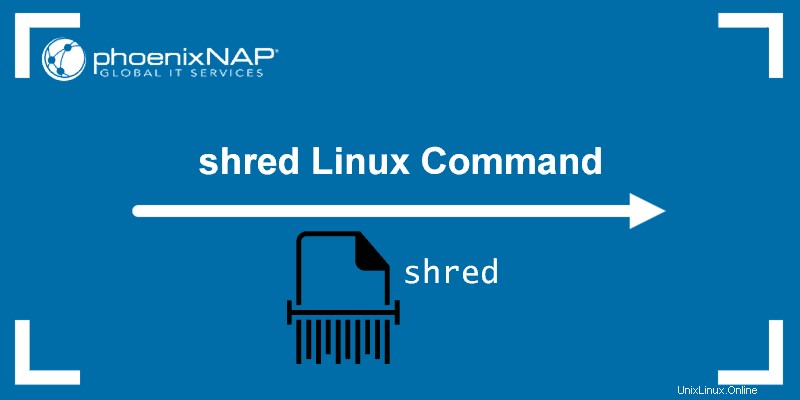
Prasyarat
- Sistem yang menjalankan Linux
- Akses ke baris perintah
Linux merusak Sintaks Perintah
shred dasar sintaks perintahnya adalah:
shred [options] [filename]Options– Menentukan jumlah penimpaan, ukuran file, keluaran, dll.File– Nama file yang ingin Anda hancurkan.
Daftar shred common umum opsi perintah:
| Opsi: | Deskripsi: |
-n | Menentukan jumlah penimpaan. |
-u | Timpa dan hapus. |
-s | Jumlah byte untuk dihancurkan. |
-v | Tampilkan informasi tambahan. |
-f | Paksa shred perintah. |
-z | Sembunyikan pencacahan. |
--version | shred informasi versi. |
--help | Tampilkan bantuan. |
Cara Menggunakan Perintah Rusak di Linux
shred perintah adalah bagian dari coreutils paket, yang datang dengan Linux di luar kotak.
Penghancuran dilakukan dengan menjalankan shred perintah di terminal dan menambahkan opsi flag untuk menyesuaikan proses atau output. Opsi rusak dapat digabungkan.
shred perintah melakukan serangkaian tugas menimpa yang menghancurkan data pada disk dan secara signifikan mengurangi kesempatan untuk pemulihan data. File tidak dihapus setelah merobek-robek secara default karena itu umum untuk beroperasi pada seluruh file perangkat seperti /dev/hda. Pengguna dapat menentukan apakah mereka ingin menghapus file juga.
Menimpa File
Fungsi dasar shred perintah adalah untuk menimpa file beberapa kali untuk menghancurkan data. Untuk menghancurkan file, gunakan sintaks berikut:
shred [filename]
Ganti [filename] dengan nama file yang tepat. Jika ada spasi dalam nama file, beri tanda kutip di sekitar nama file.
Misalnya:
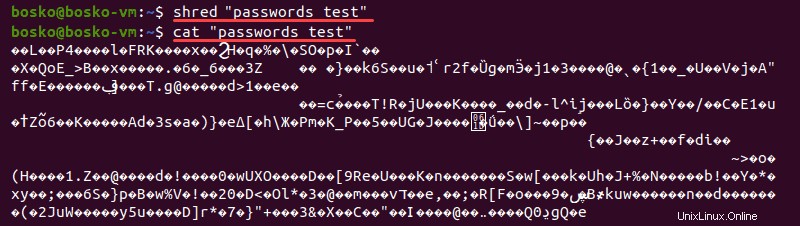
Dalam contoh ini, kami menggunakan perintah cat Linux untuk menampilkan konten pengujian kata sandi file di terminal tanpa harus membukanya untuk diedit.
Tentukan Berapa Kali untuk Menimpa File
-n opsi memungkinkan pengguna untuk menentukan berapa kali file ditimpa.
Gunakan sintaks berikut:
shred -n [number] [filename]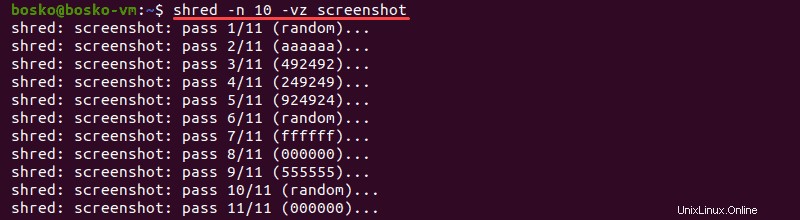
Dalam contoh ini, kami menetapkan bahwa kami ingin file ditimpa 10 kali. Kami juga menggunakan -v dan -z opsi untuk mendapatkan output dari proses di terminal dan untuk menyembunyikan shredding. Perhatikan bahwa 11 pass adalah untuk menyembunyikan shredding.
Menimpa dan Menghapus File
Gunakan -u opsi untuk menimpa dan kemudian menghapus file:
shred -u [filename]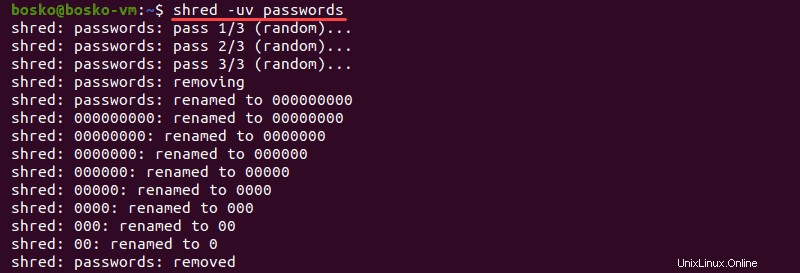
Dalam contoh ini, kami menggabungkan -u opsi dengan -v untuk mendapatkan output dari proses.
Catatan :Pelajari cara menggunakan perintah rm untuk menghapus file atau direktori di Linux.
Menimpa Byte Teks Secara Selektif
-s opsi memungkinkan Anda untuk menimpa bagian tertentu dari file yang dinyatakan dalam byte. Akhiran seperti K -kilobyte, M -megabyte, dan G -gigabyte juga diterima.
Sintaksnya adalah:
shred -s [number_of_bytes] [filename]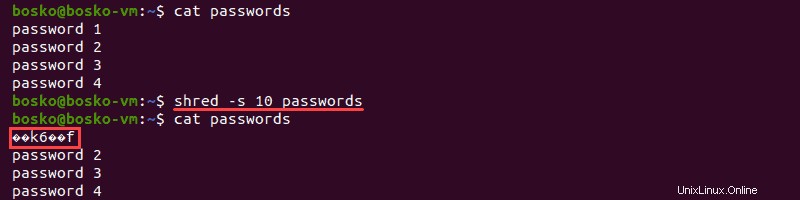
Dalam contoh ini, 10 byte pertama sandi file teks ditimpa.
Jalankan rusak Dengan Mode Verbose
Mode verbose mengacu pada menampilkan informasi yang diperluas . Secara khusus, jalankan shred perintah dengan -v opsi untuk melihat berapa kali file ditimpa.
Sintaksnya adalah:
shred -v [filename]
Output menunjukkan setiap instance penimpaan.
Ubah Izin untuk Mengizinkan Menulis jika Diperlukan
-f opsi memungkinkan akses ke file dengan mengubah izin file jika perlu.
Ikuti format ini:
shred -f [filename]Catatan :Baca artikel kami untuk melihat cara memeriksa dan mengubah izin file di Linux.
Sembunyikan Pencacahan
Gunakan -z opsi untuk menghancurkan file dan menimpanya dengan nol untuk menyembunyikan penghancuran dari sistem berkas.
Sintaksnya adalah:
shred -z [filename]Menampilkan Rusak Detail Dasar dan Versi
Untuk memeriksa detail hak cipta dan lisensi serta versi rusak yang diinstal, jalankan:
shred --version
Menampilkan Bantuan
Untuk melihat semua shred opsi perintah, informasi aplikasi, dan catatan peringatan, jalankan:
shred --help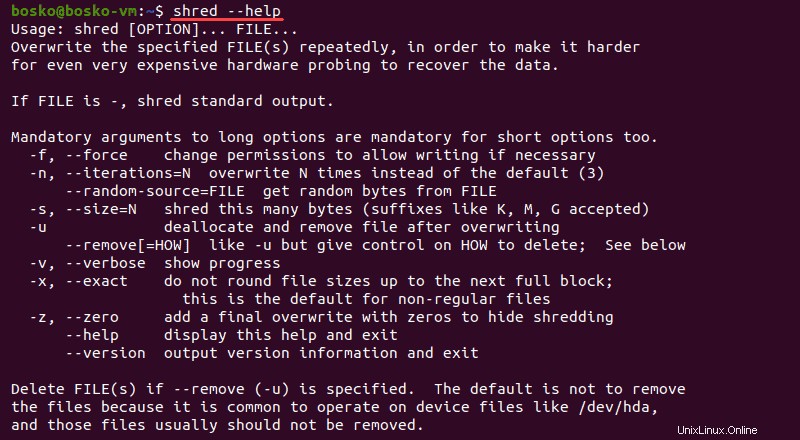
Pertimbangan Penting Saat Menggunakan Perintah shred
shred perintah berkisar pada asumsi bahwa data ditimpa di tempat . Beberapa sistem file dan perangkat keras tidak mengikuti aturan itu tetapi sebagai gantinya buat jurnal perubahan atau pindahkan data untuk meratakan keausan.
Oleh karena itu, shred tidak efektif untuk:
- Sistem file dengan struktur log atau jurnal, seperti yang disediakan di AIX dan Solaris (dan JFS, ReiserFS, XFS, dan Ext3).
- Sistem file dan sistem berbasis RAID yang menulis data redundan dan melanjutkan bahkan jika terjadi kegagalan penulisan.
- Sistem file yang mendukung pembuatan snapshot (kloning), seperti server NFS peralatan jaringan.
- Sistem file yang menyimpan cache di lokasi sementara, seperti klien NFS versi 3.
- Sistem file terkompresi.
shred adalah opsi yang buruk untuk menghapus SSD . Menimpa blok data tertentu pada SSD tidak dimungkinkan karena level keausan. Dengan kata lain, shred tidak selalu menimpa sel memori fisik yang sama.
Penting: Saat menimpa dan menghapus partisi, pastikan untuk menentukan nomor partisi yang tepat. Jika tidak ada nomor partisi yang ditentukan, shred menghapus seluruh drive alih-alih satu partisi.
Kesimpulan
Sekarang Anda tahu cara menggunakan shred perintah di Linux untuk menghapus file secara permanen dari sistem file. Tutorial ini menunjukkan cara menggunakan opsi berbeda untuk menyesuaikan proses penghancuran dan menghapus file.